เราสามารถเชื่อมโยงข้อมูลข้าม Workbook ระหว่าง Google Sheets กันได้ เพียงคำสั่งสั้นๆ
ตัวอย่างผลลัพธ์
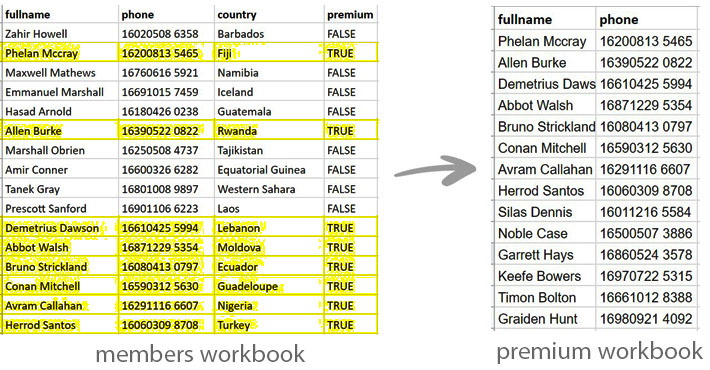
จากตัวอย่างผลลัพธ์ เป็นการกรองข้อมูลที่ Column ชื่อว่า premium มีค่าเป็น TRUE เท่านั้น ซึ่งข้อมูลต้นทางมาจาก Workbook ที่ชื่อว่า members และ workbook ที่เก็บผลการกรองข้อมูลชื่อว่า premium
Outline การทำงานของคำสั่ง
- ดึงข้อมูลจาก Workbook อื่น
- นำข้อมูลที่ได้มา Query ตามเงื่อนไข
ดึงข้อมูลจาก workbook อื่น
ใช้คำสั่ง IMPORTRANGE ซึ่งเป็นการนำเข้าข้อมูลตามช่วงของ sheet ที่เรากำหนด รูปแบบการใช้ Syntax คือ
IMPORTRANGE(url, range_string)
- url คือ url ของ spreadsheet ต้นทาง เช่น https://docs.google.com/spreadsheets/d/abcd123abcd123
- range_string คือ ขอบเขตของข้อมูลต้นทาง เช่น sheet1!A1:C10 (เริ่มจากตำแหน่งมุมซ้ายบนไปถึงมุมขวาล่าง)
- sheet1 คือ ชื่อ sheet (อาจไม่ระบุก็ได้)
=IMPORTRANGE("https://docs.google.com/spreadsheets/d/abcd123abcd123", "sheet1!A2:D100")นำข้อมูลที่ได้ มา Query ตามเงื่อนไข
ใช้คำสั่ง QUERY เป็นการดึงข้อมูลรูปแบบหนึ่ง โดยมี Syntax คือ
QUERY(data, query, [headers])
- data คือ ช่วงของข้อมูล ซึ่งเรา import มาจาก workbook ต้นทาง
- query คือ ภาษาที่ใช้ดึงข้อมูลตามเงื่อนไขต่างๆ เช่น
- select Col1,Col2 where Col4 = TRUE
- headers คือ เลขที่แถวของ header (จะใส่หรือไม่ใส่ก็ได้)
=QUERY(IMPORTRANGE("https://docs.google.com/spreadsheets/d/abcd123abcd123", "sheet1!A2:D100"), "select Col1,Col2 where Col4 = TRUE")อธิบายคำสั่งด้วยภาพ ลองเปรียบเทียบภาพกับคำสั่งดูนะครับ
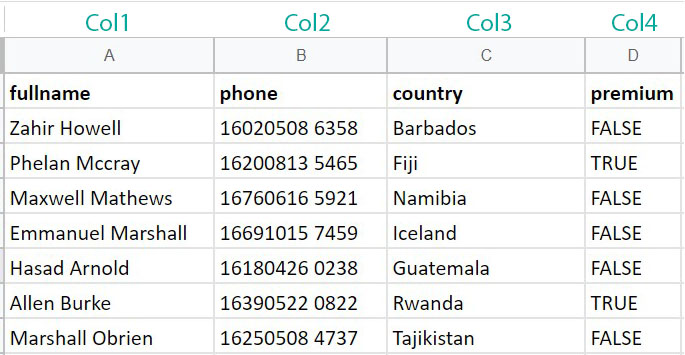

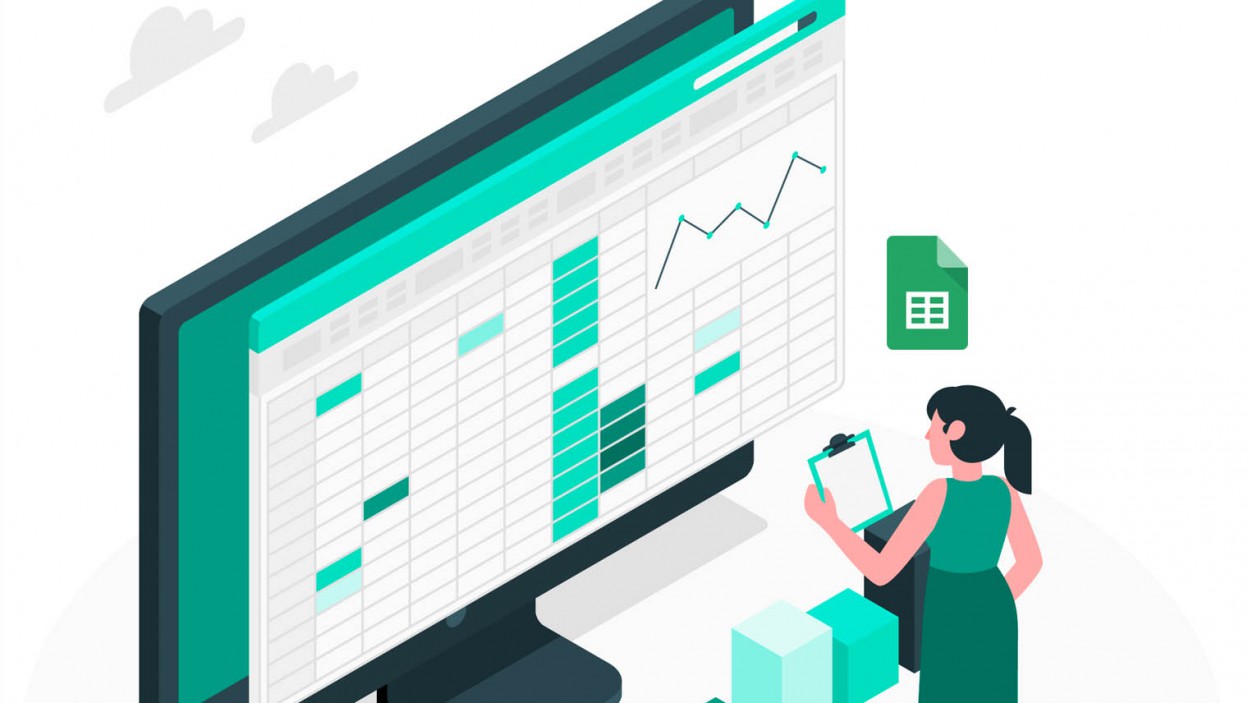


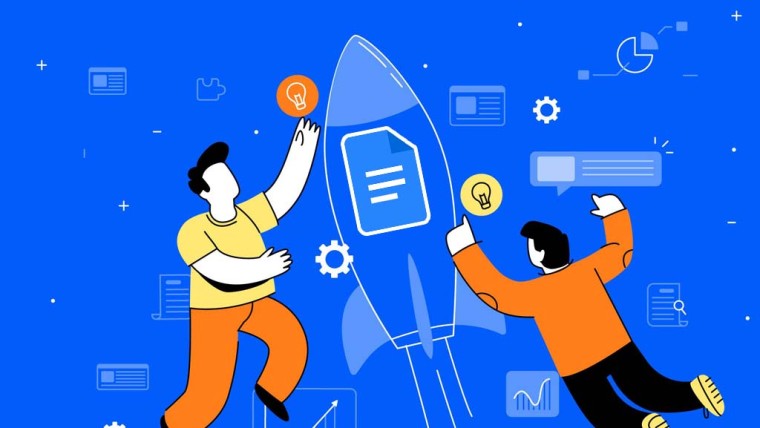
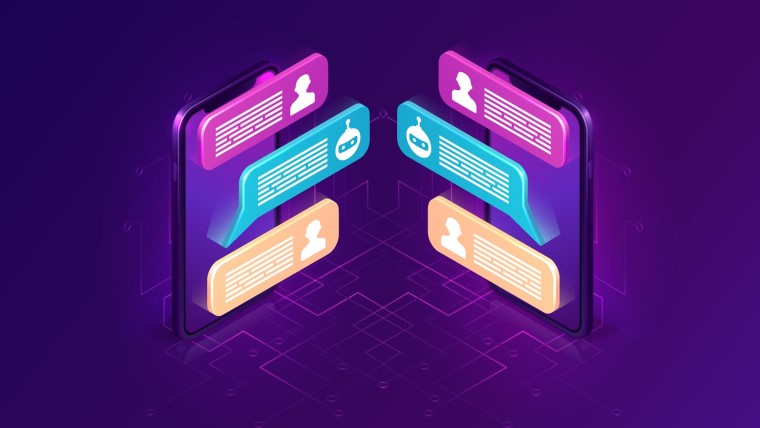


command line ตรวจสอบ spec ใน Windows OS
สร้าง QR Code ด้วย Python
วิธีผูก วินิจฉัย (Diagnosis) กับ วัคซีน (Vaccine)
ETL ใน Data Engineering คืออะไร?
เชื่อมตารางตัวเองใน MySQL ด้วย SELF JOIN
เคล็ดลับเพิ่มประสิทธิภาพการใช้ Google Docs
เทคนิคการใช้ ChatGPT Plus ให้คุ้มค่า คุ้มราคา
เชื่อมหลายฐานข้อมูล MySQL ใน Codeigniter4